

I muri a gradoni aggiungono picchi di muro a muri esistenti creati con gli strumenti “Muro diritto” o “Muro curvo”. Il muro esistente può essere un singolo elemento oppure una serie di segmenti di muro che sono collegati a L tra loro. I muri a gradoni possono avere un’alzata costante a ogni intervallo oppure, adattandosi al terreno circostante, un’alzata variabile per definire muri liberi o recinzioni.
Per creare un muro a gradoni:
1. Selezionare un muro, o più muri collegati tra loro a L.
2.Richiamare il comando Crea Muro a gradoni.
Si apre il dialogo Creazione Muro a gradoni.
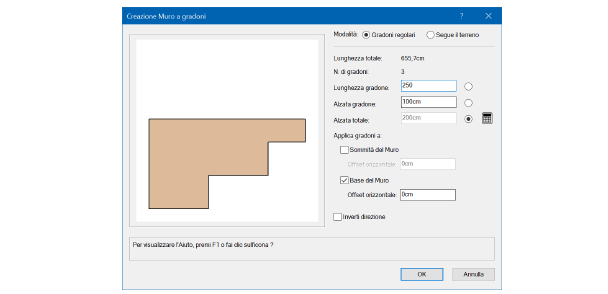
|
Opzione |
Descrizione |
|---|---|
|
Gradoni regolari |
Crea un muro a gradoni con alzate costanti e picchi dei muri a intervalli regolari. |
|
Anteprima |
Visualizza la configurazione attiva. |
|
Lunghezza totale |
Riporta la lunghezza totale del muro a gradoni che verrà creato. |
|
N. di gradoni |
Visualizza il numero di alzate che verranno create. |
|
Calcolatore |
Le alzate vengono create in base a tre parametri: Lunghezza gradone, Alzata gradone, Alzata totale. Una volta che due di questi parametri vengono inseriti, il terzo viene calcolato automaticamente. Fare clic a lato del parametro che si vuole calcolare automaticamente, e inserire i valori degli altri due parametri. |
|
Lunghezza gradone |
Definisce la lunghezza di un gradone. |
|
Alzata gradone |
Definisce l’alzata di un gradone. |
|
Alzata totale |
Definisce l’alzata totale. |
|
Applica gradoni a |
I gradoni possono essere applicati alla base del muro o alla sua sommità, oppure a entrambe. |
|
Sommità del Muro |
I gradoni verranno applicati alla sommità del muro. |
|
Offset orizzontale |
Specificare l’offset orizzontale dei gradoni in alto: i valori positivi spostano i gradoni a sinistra, mentre valori negativi li spostano a destra. In questo modo è possibile che l’ultimo gradone possa essere più breve o più lungo. |
|
Base del Muro |
I gradoni verranno applicati alla base del muro. |
|
Offset orizzontale |
Specificare l’offset orizzontale dei gradoni in basso: i valori positivi spostano i gradoni a sinistra, mentre valori negativi li spostano a destra. |
|
Inverti direzione |
Definisce se i gradoni debbano partire dall’inizio del muro (opzione non attiva) o dalla fine del muro (opzione attiva). |
3.Definire i parametri dei gradoni.
Le opzioni disponibili dipendono dalla Modalità selezionata (Gradoni regolari o Segue il terreno). Se i parametri sono impostati in modo che i gradoni siano irregolari, il gradone alla sommità verrà troncato.
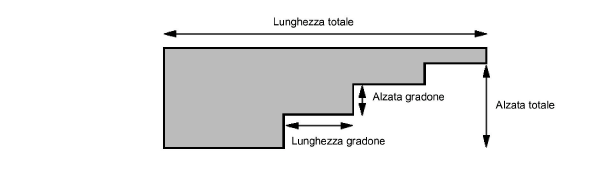
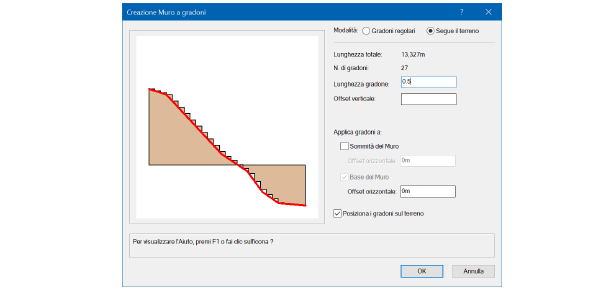
|
Opzione |
Descrizione |
|---|---|
|
Segue il terreno |
|
|
Lunghezza totale |
Riporta la lunghezza totale del muro a gradoni che verrà creato. |
|
N. di gradoni |
Visualizza il numero di alzate che verranno create. |
|
Lunghezza gradone |
Definisce la lunghezza di un gradone. |
|
Offset verticale |
Specifica una distanza di offset dalla superficie del terreno; un offset zero mantiene i gradoni in corrispondenza della superficie, mentre un valore positivo li eleva al di sopra. |
|
Applica gradoni a |
I gradoni possono essere applicati alla base del muro o alla sua sommità, oppure a entrambe. |
|
Sommità del Muro |
I gradoni verranno applicati alla sommità del muro. |
|
Offset orizzontale |
Specificare l’offset orizzontale dei gradoni in alto: i valori positivi spostano i gradoni a sinistra, mentre valori negativi li spostano a destra. In questo modo è possibile che l’ultimo gradone possa essere più breve o più lungo. |
|
Base del Muro |
I gradoni verranno applicati alla base del muro. |
|
Offset orizzontale |
Specificare l’offset orizzontale dei gradoni in basso: i valori positivi spostano i gradoni a sinistra, mentre valori negativi li spostano a destra. |
|
Posiziona i gradoni sul terreno |
I gradoni vengono invertiti in modo che siano sopra al terreno. |
4. Fare clic su OK per creare il muro a gradoni.
Per posizionare i muri sul Modello Digitale del Terreno (DTM) è possibile utilizzare il comando “Colloca sulla superficie”; tale comando imposta il valore di Z all’inizio del muro in modo che coincida con la base del terreno esistente; vedere Collocazione di elementi sulla superficie del Modello.